- The kontrollige viirusetõrjet teade ilmub teie viirusetõrjetarkvara probleemide tõttu.
- Sellest märguandest kiiresti vabanemiseks proovige viirusetõrje keelata või lülitage paremale.
- Kergesti fikseerige lülitage viirusetõrje sisse viga Windows 10-s puhta käivitamise kaudu.
- Üks teine lahendus oleks Windows Defenderiga süsteemi täielik kontroll.

- Laadige alla Restoro arvuti parandamise tööriist mis on varustatud patenteeritud tehnoloogiatega (saadaval patent siin).
- Klõpsake nuppu Käivitage skannimine leida Windowsi probleeme, mis võivad põhjustada probleeme arvutiga.
- Klõpsake nuppu Parandage kõik arvuti turvalisust ja jõudlust mõjutavate probleemide lahendamiseks
- Restoro on alla laadinud 0 lugejaid sel kuul.
Kas saate pidevalt märguannet, mis ütleb Kontrollige oma viirusetõrjet oma Windows 10 arvutis?
Sellise närimise korduv nägemine võib olla üsna ärritav sõnum kui proovite sisse logida või arvutis töötades.
Viirusetõrjeteate ilmumisel kogu aeg on mitu võimalust Windows 10 arvuti. Täpsemalt öeldes on siin seitse proovitud lahendust, mis aitavad teil seda probleemi lahendada.
Mida teha, kui kuvatakse viga Kontrolli oma viirusetõrjet?
1. Keelake ajutiselt oma viirusetõrjetarkvara
- Paremklõps Alusta.
- Klõpsake nuppu Kontrollpaneel.
- Valige Süsteem ja turvalisus.
- Klõpsake nuppu Turvalisus ja hooldus.
- Klõpsake nuppu Muutke turva- ja hooldusseadeid mõlema seadete muutmiseks Windows Defender ja teie installitud kolmanda osapoole viirusetõrjeprogramm.
Kui installite Windowsi operatsioonisüsteemi kolmanda osapoole viirusetõrjeprogrammi, lülitub Windows Defender automaatselt välja.
Võite viirusetõrje ajutiselt keelata, kuna vajate seda ikkagi arvuti kaitsmiseks turvaohtude eest. Kohe pärast ühenduse tõrke kõrvaldamist lubage viirusetõrje uuesti.
Pidevate teavitusteadete peatamiseks rakendage kindlasti ülaltoodud protseduuri.
Veelgi enam, kui teil on täielikult või osaliselt installitud vastuoluline tarkvara, eemaldage kõik muud turvatarkvara rakendused a abil tarkvara eemaldamise tööriist sellest kasulikust artiklist.
Samuti soovitame üle minna viirusetõrjetarkvarale, mida inimesed usaldavad kogu maailmas. Õnneks on palju premium-tooteid, mille vahel saate valida.

ESET Internet Security
ESET Internet Security on vigadeta ja turvaline tööriist, mis hoiab teid turvaliselt ja teie andmeid privaatsena.
2. Tehke puhas alglaadimine
- Mine otsingukast.
- Tüüp msconfig.

- Valige Süsteemi konfiguratsioon.
- Leidke Teenusedvaheleht.
- Valige Peida kõik Microsofti teenusedkasti.

- Klõpsake nuppu Keela kõik.
- Mine Vahekaart Startup.
- Klõpsake nuppu Ava Task Manager.
- Sulge Task Managerja seejärel klõpsake nuppu Okei.
- Taaskäivitage arvuti.
Arvuti puhta alglaadimise abil vähendatakse konflikte, mis on seotud tarkvaraga, mis võib tuua esile algpõhjused, mis viivad Windows 10-ni kontrollige oma viirusetõrjet viga, mida jätkata.
Need konfliktid võivad olla põhjustatud rakendustest ja teenustest, mis käivituvad ja töötavad taustal alati Windowsi tavapärase käivitamise korral.
Puhta alglaadimise edukaks sooritamiseks peate olema administraatorina sisse logitud ja järgige ülaltoodud samme.
Lisateave administraatori konto kohta ja selle lugemise kohta, kuidas seda lubada / keelata kiire artikkel.
Pärast kõigi nende sammude hoolikat järgimist on teil puhas alglaadimiskeskkond, mille järel saate proovida ja kontrollida, kas Kontrollige oma viirusetõrjet teade püsib.
3. Tehke Windows Defenderis täielik skannimine
- Klõpsake nuppu Alusta.
- Tüüp Windows Defender.
- Klõpsake nuppu Windows Defender otsingutulemitest.
- Minema Skannimisvalikud paremal paanil.
- Valige Täis.
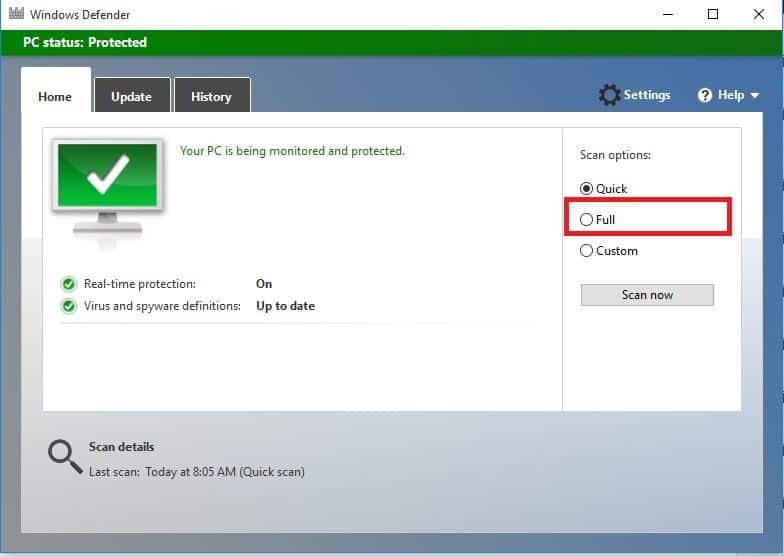
- Klõpsake nuppu Skannida nüüd.
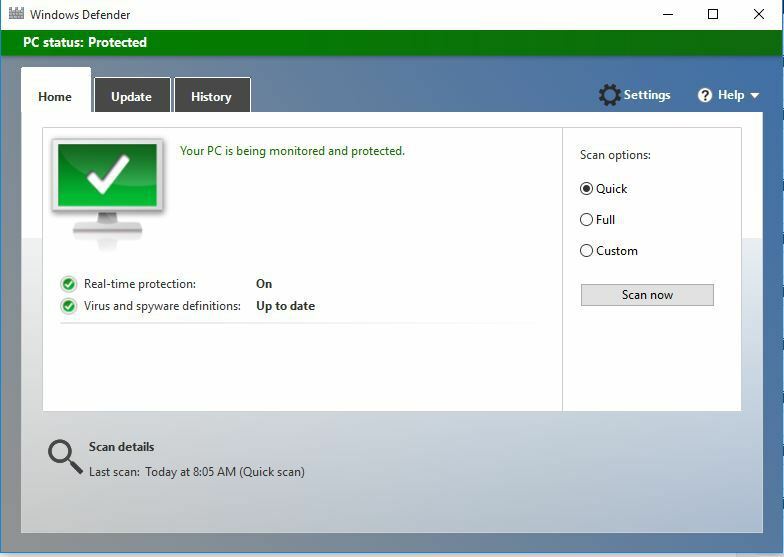
Käivitage süsteemiskaneerimine võimalike vigade avastamiseks

Laadige alla Restoro
Arvuti parandamise tööriist

Klõpsake nuppu Käivitage skannimine Windowsi probleemide leidmiseks.

Klõpsake nuppu Parandage kõik lahendada patenteeritud tehnoloogiatega seotud probleemid.
Turvaprobleeme ja aeglustusi põhjustavate vigade leidmiseks käivitage arvuti skannimine Restoro Repair Tooliga. Pärast skannimise lõppu asendab parandusprotsess kahjustatud failid värskete Windowsi failide ja komponentidega.
See peaks käivitama Windowsi automaatse skannimise funktsiooni. Kui teil tekib sellega probleeme, võite sellele pilgu heita spetsiaalne artikkel Windowsi täieliku skannimise probleemide lahendamise kohta.
Märge: Täieliku skannimise lõpuleviimine võib võtta kaua aega, olenevalt teie arvutis olevate failide ja kaustade arvust.
4. Käivitage Microsofti turvaskanner
- Laadige alla Microsofti ohutusskanneri tööriist.
- Ava see.
- Valige käivitatava skannimise tüüp.
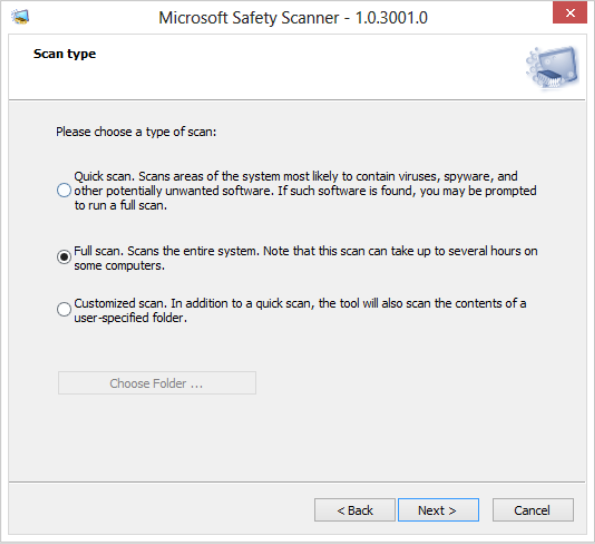
- Alustage skannimist.

- Vaadake skannimistulemused ekraanile, kus on loetletud kõik teie arvutis tuvastatud pahavara.
Kui viirus nakatab teie arvutit, aeglustab see masina jõudlust ja võib põhjustada ka süsteemi tõrkeid.
Seetõttu töötab a pahavara skannimine tähendab, et nakatunud faile saab faili täielikult kustutades puhastada, nii et võite kogeda andmete kadu.
Microsoft Safety Scanner on tööriist, mis on loodud pahavara leidmiseks ja Windowsi arvutitest eemaldamiseks. See skannib ainult käsitsi käivitamisel, siis saate seda kasutada 10 päeva pärast selle allalaadimist.
See tähendab, et peate enne iga arvutisse skannimist alla laadima tööriista uusima versiooni. Kuid Microsofti ohutusskanneri tööriist ei asenda teie seadet antimalware programm.
See aitab teie Windows 10 arvutist eemaldada pahatahtliku tarkvara. Seejärel kustutage Microsofti ohutusskanneri tööriista eemaldamiseks vaikimisi fail msert.exe.
5. Kontrollige, kas viirusetõrjet on värskendatud
- Mine Start-menüü arvutis.
- Valige Kõik programmid, millele järgnevad teie viirusetõrjetööriistad.
- Valige Turvakeskus.
- Kui Turvakeskus avaneb, peaksite nägema sõnumiga rohelist linnukest Te olete kaitstud või midagi sarnast.
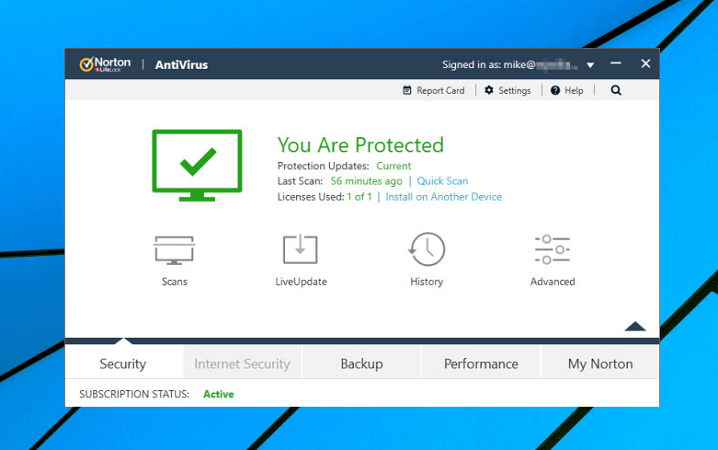
- Kui ei, klõpsake nuppu Nupp Värskenda käsitsi värskendamiseks.
See hõlmab kontrollimist, kas teie installitud kolmanda osapoole viirusetõrjeprogrammi viiruste definitsioonid on ajakohased.
Pidage meeles, et teie kasutajaliides on teie viirusetõrjetarkvarast erinev.
6. Lülitage sisse Windows Defender ja tulemüür
- Klõpsake nuppu Alusta.
- Tüüp Windows Defender.
- Kontrollige, kas selle olek ütleb Peal.
- Järgmisena paremklõpsake Alusta.
- Valige Kontrollpaneel.
- Klõpsake nuppu Süsteem ja turvalisus.
- Valige Windowsi tulemüür.
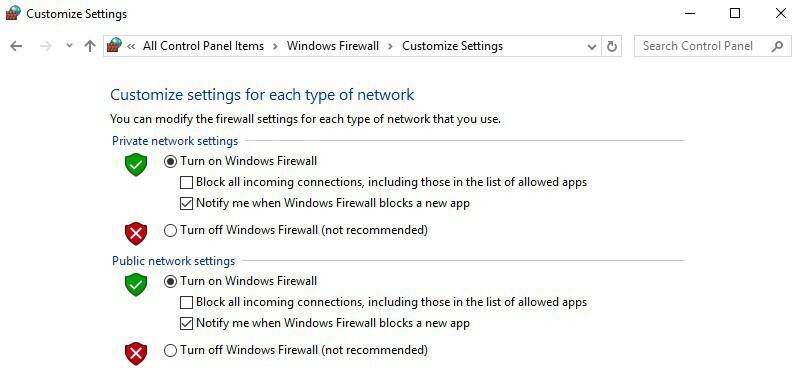
- Klõpsake nuppu Lülitage Windowsi tulemüür sisse või Väljas vasakul paanil.
- Veenduge, et see on pööratud Peal.
Lisaks peaksite seda lugema põhjalik juhend kui te ei saa juhtpaneeli avada.
7. Ajastage skannimine Windows Defenderis
- Klõpsake nuppu Alusta.
- Minge otsinguvälja kasti ja tippige Ajakava Ülesanded.
- Avage see Otsingu tulemused.
- Klõpsake vasakul paanil nuppu Raamatukogu ülesannete haldur selle laiendamiseks.
- Klõpsake nuppu Microsoft, siis Windows.
- Kerige alla ja topeltklõpsake ikooni Windows Defenderkausta.
- Topeltklõpsake ikooni ülemist keskmist paani Windows Defenderi ajastatud skannimine.
- Minema Plaaniline skannimine (kohalik arvuti) > Atribuudid.
- Valige Käivitavaheleht.
- Minge akna alumisse ossa.
- Klõpsake nuppu Uus.
- Määrake skannimise sagedus ja alustamise aeg.
- Klõpsake nuppu OKEI.
Windows Defender juba kontrollib teie seadet regulaarselt, et see oleks kaitstud, kuid saate selle ajastada skannige soovitud sageduse põhjal, et see ei muutuks närviliseks ega häiriks teid samal ajal töö.
Peate lihtsalt järgima ülaltoodud samme, et skannimine kohe Windows Defenderis ajastada.
Andke meile allpool olevas kommentaaride jaotises teada, kas need lahendused ajasid närvi eemaldamiseks korda kontrollige oma viirusetõrjet arvutis.
Veelgi enam, valige üks neist programmidest kasulik loetelu eluaegse litsentsiga viirusetõrjetarkvarast kaitsta end igasuguste küberrünnakute eest.
Pidage meeles, et kolmanda osapoole viirusetõrje installimisel muutub Windows Defender automaatselt passiivseks.
 Kas teil on endiselt probleeme?Parandage need selle tööriistaga:
Kas teil on endiselt probleeme?Parandage need selle tööriistaga:
- Laadige see arvuti parandamise tööriist alla hinnatud suurepäraselt saidil TrustPilot.com (allalaadimine algab sellel lehel).
- Klõpsake nuppu Käivitage skannimine leida Windowsi probleeme, mis võivad põhjustada probleeme arvutiga.
- Klõpsake nuppu Parandage kõik lahendada patenteeritud tehnoloogiatega seotud probleemid (Eksklusiivne allahindlus meie lugejatele).
Restoro on alla laadinud 0 lugejaid sel kuul.


